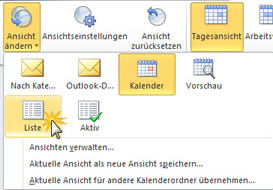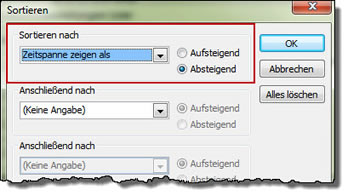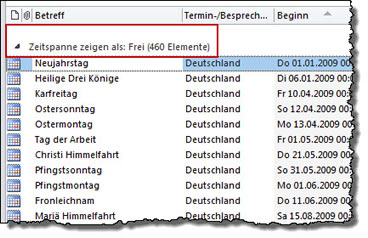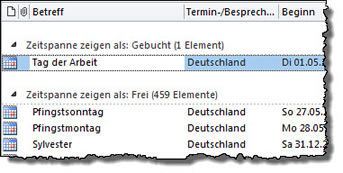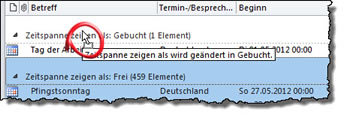Tipps und Tricks rund um Outlook
Feiertage als "Gebucht" zeigen
Feiertage sind automatisch "frei" - und somit im Kalender nur mühsam zu sehen. Es gibt leider keine eingebaute Möglichkeit, den Status für viele Termine zu ändern. Ich habe mir die Möglichkeit zu Nutze gemacht, Elemente über die Gruppierung mit anderen Eigenschaften zu versehen. Das ist ein Hilfsmittel, das bei Kontakten häufig verwendet wird - und das im Kalender genauso funktioniert.
- Sie brauchen eine Listenansicht des Kalenders
- Die Liste wird so gefiltert, dass nur die Feiertage zu sehen sind
- Dann wird gruppiert nach "Zeitspanne anzeigen als"
- Ein Termin wird als "Beschäftigt" oder "Abwesend" markiert
- Dann wird die Gruppe der "freien" Feiertage auf die "Gebucht" gezogen
So geht es Schritt für Schritt
Wählen Sie "Ansicht | Ansicht ändern" und klicken Sie auf "Liste". Der Kalender wird jetzt als Tabelle angezeigt. Wählen Sie jetzt "Ansicht | Ansichtseinstellungen". |
|
Klicken Sie auf "Filtern", wählen Sie das Register "Weitere Optionen". Neben "Kategorien" tragen Sie ein "Feiertag". Bestätigen Sie den Filter mit OK - Sie sind wieder zurück im Dialog "Ansichtseinstellungen". |
|
Klicken Sie auf "Gruppieren" und wählen Sie im ersten Feld "Elemente gruppieren nach" den Eintrag "Zeitspanne zeigen als" aus. Bestätigen Sie mit OK - Sie sind wieder im Dialog "Ansichtseinstellungen".
|
|
Klicken Sie auf "Sortieren" und sortieren Sie nach "Zeitspanne zeigen als" - aufsteigend, wenn Sie gleich "Abwesend" für einen Feiertag eintragen und absteigend, wenn Sie "Beschäftigt" wählen wollen. Die Frage, ob das Feld in der Tabelle angezeigt werden soll, beantworten Sie mit "JA".
|
|
Sie haben jetzt eine lange Liste mit mehreren Hundert Einträgen für Feiertage, die alle "Frei" sind. Markieren Sie einen Feiertag und wählen Sie "Start | Anzeigen als: Abwesend (oder Beschäftigt)".
|
|
Jetzt haben Sie zwei verschiedene Gruppen: Termine als "Gebucht" - das ist "Beschäftigt"; Termine als "Frei".
|
|
Achten Sie darauf, dass die neue Zeitspanne (Abwesend oder Gebucht) oben zu sehen ist. Notfalls müssen Sie die Sortierung ändern.
Markieren Sie die graue Gruppenzeile bei "Zeitspanne zeigen als: Frei" und ziehen Sie sie mit gedrückter linker Maustaste auf die Gruppenzeile bei "Zeitspanne zeigen als: Gebucht".
|
|
Sie sehen den Hinweis: "Zeitspanne zeigen wird geändert in Gebucht" Lassen Sie die Maus los. |
|
Jetzt werden alle Feiertage geändert zu "Gebucht" (das ist Beschäftigt).
Ich rate Ihnen, zuerst in der Listenansicht die Filterung und andere Einstellungen wieder aufzuheben. Klicken Sie auf "Ansicht | Ansicht zurücksetzen". Sonst wundern Sie sich in ein paar Monaten, warum Sie eine so sonderbare Listenansicht haben.
Dann kehren Sie zur gewohnten Kalenderansicht zurück mit "Ansicht | Ansicht ändern | Kalender".
12.02.2014